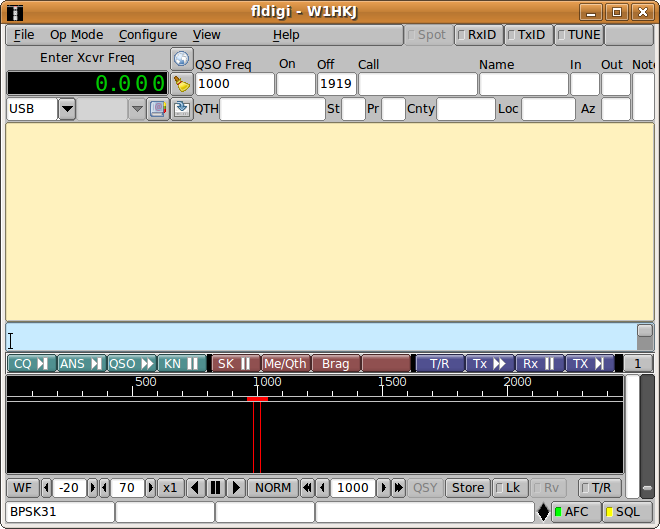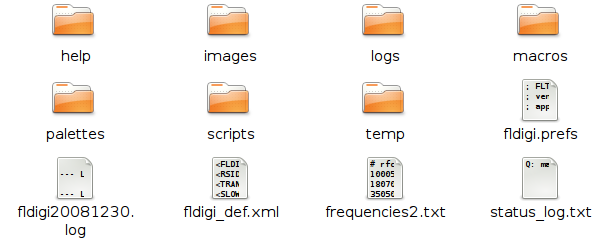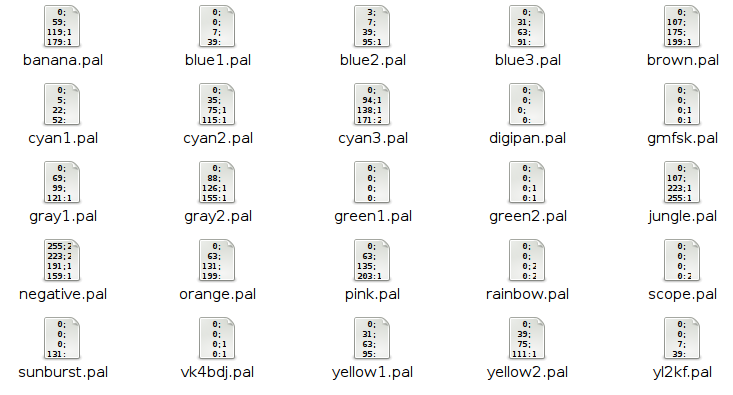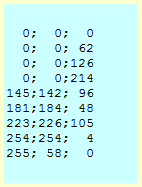Neu-Installation
Der Eröffnungsbildschirm von Fldigi sieht wie folgt aus, wenn Fldigi zum ersten Mal oder beim Einrichten einer zweiten oder weiteren Instanz mit dem –config-dir Kommandozeilenschalter aufgerufen wurde. Der Assistent wurde abgeschlossen und das Rufzeichen, W1HKJ, eingetragen.
Fldigi erstellt einen Arbeitsordner fldigi.files, mit einigen Unterordnern und es werden eine Reihe von Defaultdateien erstellt. Dieser Arbeitsordner wird je nach Betriebssystem unterschiedlich angelegt.
XP/W2K C:\Dokumente und Einstellungen\<Benutzername>\fldigi.files
Vista C:\Benutzer\<Benutzername>\fldigi.files
Linux /home/<Benutzername>/.Fldigi
Endgültig werden all diese Dateien und Ordner nach dem Schließen der Anwendung erstellt bzw. gespeichert:
Die Hilfe-, Bilder-, Protokolle-, Skripte- und der Temp-Ordner sind zunächst leer. Sie werden erst bei der Nutzung von Fldigi mit Dateien gefüllt oder Sie können Dateien in diesen Ordnern für die Verwendung durch Fldigi ablegen. Bilder die mit dem MFSKpic Modus gesendet werden sollen müssen im Ordner Images platziert werden. Ihre Logbuch Datenbank wird im Ordner Logs angezeigt bzw abgelegt.
Auch hier der Hinweis immer ein neues Logbuch anlegen, nicht das Default-Logbuch nutzen, es droht Datenverlust bei Programmabsturz und Update. Auch sollte für jeden Contest ein neues Log angelegt werden, sonst funktioniert die Double-Erkennung nicht! Selbiges gilt für jeden neuen Portable-Standort.
Wenn Sie Fldigi unter Linux ausgeführen, dann können Sie im Ordner Scripts verschiedene Skripte verwenden, um die Makro-Sprache von Fldigi zu erweitern. Das Temp-Verzeichnis enthält Dateien, die nur für die aktuelle Fldigi-Sitzung relevant sind, diese können auch gelöscht werden, wenn Fldigi beendet wurde. Funktioniert in der Regel auch automatisch.
Die 5 Dateien die zunächst angezeigt werden sind:
| fldigi.prefs |
Enthält Variablen die den Status von fldigi beschreiben, der zuletzt verwendet wurde. Dies ist eine ASCII-Textdatei die Sie sicher lesen können. Sie sollten diese Datei aber nicht bearbeiten.
|
| fldigiYYYYMMDD.log | Diese Datei ist eine Loghistorie von allen Texten die gesendet und empfangen wurden, während des Tages der im Namen angegeben ist, damit ist es z.B. möglich nochmals im Logbuch etwas nachzutragen |
| fldigi_def.xml | in diesem File ist die gesamte Konfiguration von Fldigi enthalten, Sie können diese Datei lesen, sollten sie aber nicht bearbeiten, siehe fldigi.prefs |
| frequencies2.txt | eine ASCII Datei welche die default (und / oder modifizierten) Einträge für Fldigi’s rig control Prozess enthält. |
| status_log.txt | ein Logfile in dem alle Events für die meisten Aktionen von Fldigi während der Programmausführung gespeichert werden. Diese Datei enthält Informationen zu Programmfehlern und ist für das Debugging wichtig. |
Der Ordner Makros enthält eine einzelne Datei Namens “macros.mdf”. Dies ist eine ASCII-Textdatei, welche die Standardmakrodefinitionen enthält. Wenn Sie ihre eigenen Macrosätze erstellen liegen diese ebenfalls hier, Name *.mdf.
Der Ordner Paletten enthält die folgenden Dateien:
Jede von diesen Paletten-Dateien wird dazu genutzt um die Farbdarstellung des Wasserfalles zu ändern. Fldigi hat einen Paletten-Editor mit dem es für Sie möglich ist diese Dateien zu ändern oder neue zu erstellen. Das Dateiformat ist identisch zum Format von DigiPan. Die entgültige Farbwiedergabe könnte allerdings etwas anders sein, das liegt an der Verwendung anderer Farbfunktionen.
Die Datei digipan.pal enthält:
Versuchen Sie nicht diese Dateien mit einem Editor zu ändern. Der Paletten-Editor ist viel einfacher zu bedienen, Sie werden sonst nur die Dateien zerstören.
Der einfachste Weg um den Ordner Arbeitsdateien zu finden, ist Fldigi zu starten und dann wählen Sie den Menüpunkt Datei Config/Show.
Setup your signoff text here...